O Skype tem sido, por muitos anos, a principal ferramenta para efetuar chamadas em vídeo, tanto no âmbito pessoal quanto profissional. Ao longo do tempo, os utilizadores têm procurado diferentes métodos para gravar as suas chamadas no Skype, com soluções que variaram em complexidade, dependendo das suas necessidades específicas de gravação e do dispositivo utilizado, seja ele um computador ou um telemóvel.
AVISO: Se preferir, avance e encontre um tutorial em vídeo no final deste artigo.
Felizmente, o Skype simplificou o processo de gravação de chamadas. Foi implementada uma funcionalidade de gravação nativa em todas as versões da sua aplicação, permitindo gravar tanto as chamadas de áudio como as de vídeo. No entanto, os utilizadores do Windows 10 que não estejam a usar a versão beta da aplicação Skype terão de aguardar mais alguns dias até que esta funcionalidade seja disponibilizada.
Como Gravar Chamadas no Skype
Esta nova ferramenta já está disponível na aplicação Skype para macOS, bem como nas aplicações para iOS e Android. Tendo acesso à versão beta do Skype, iremos demonstrar como esta funciona também no Windows 10. Recomendamos que consulte o aviso legal no final deste artigo.
Para Computadores
Abra a aplicação Skype no seu Mac ou PC com Windows 10. Selecione o contacto que pretende chamar. É possível gravar chamadas de áudio e vídeo.
Assim que a chamada estiver em curso, clique no botão de adição, que se encontra na extremidade direita da barra inferior. No menu que aparece, escolha a opção “Iniciar Gravação”.
Para Dispositivos Móveis
Atualize a sua aplicação Skype para a versão mais recente. Abra-a e inicie uma chamada. Assim que a chamada começar, toque no botão de adição e, no menu que surgir, selecione “Iniciar Gravação”.
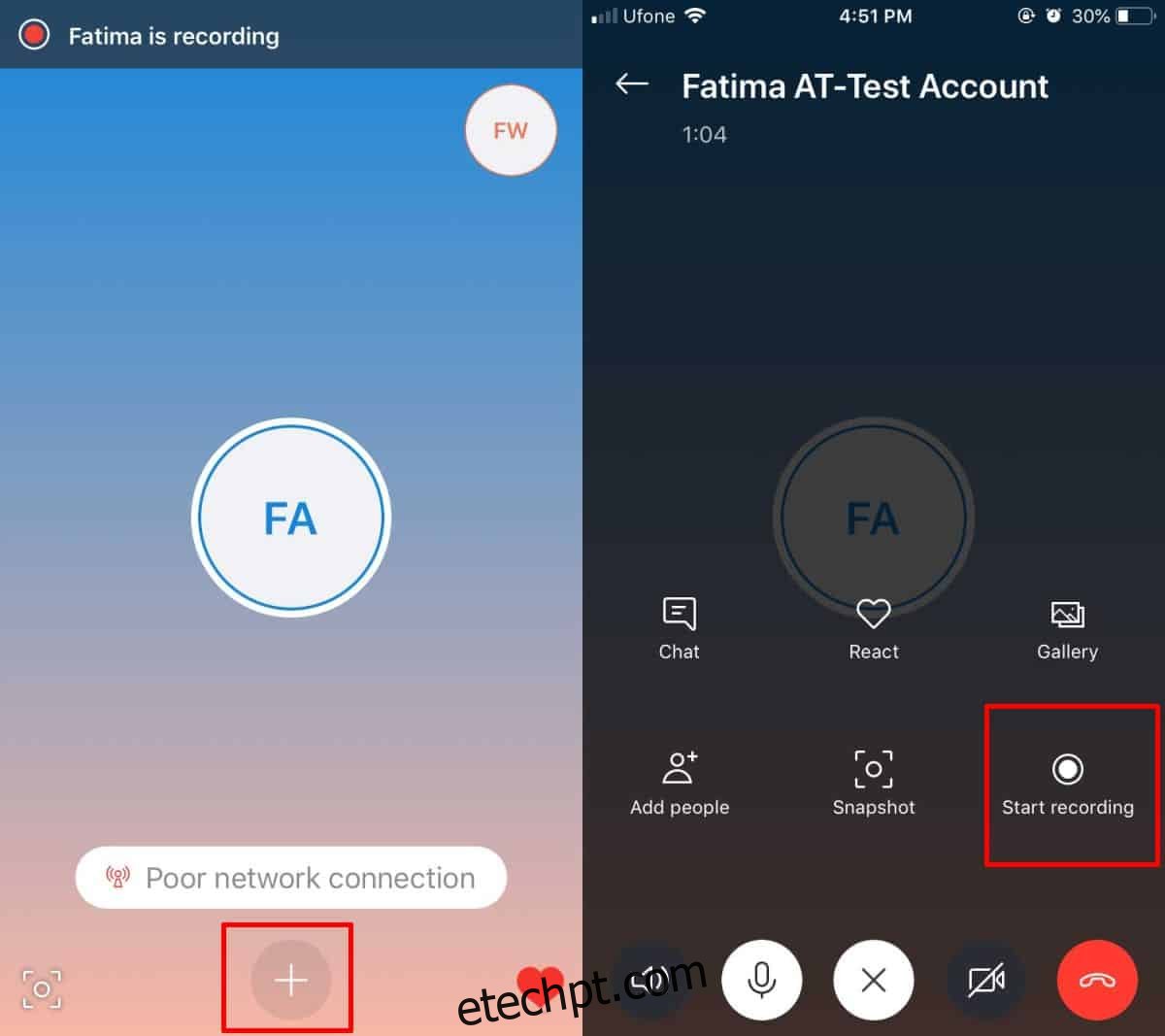
Informações Importantes Sobre a Gravação no Skype
Quando iniciar a gravação de uma chamada no Skype, seja ela de áudio ou vídeo, todos os participantes na chamada receberão uma notificação a informar que está a decorrer uma gravação. No final da gravação, todos recebem uma cópia da mesma. Esta cópia será removida após 30 dias.
A gravação incluirá todos os vídeos, partilhas de ecrã e o áudio completo.
Considerações Legais
Antes de utilizar esta funcionalidade, certifique-se de que está familiarizado com a legislação da sua área sobre a gravação de chamadas. Embora o Skype informe todos os participantes que a gravação está a ser efetuada, esta notificação por si só pode não ser suficiente para que a gravação seja considerada legal. Os destinatários apenas dão o seu consentimento ao não abandonar a chamada. Adicionalmente, pode ser ilegal gravar chamadas mesmo que todos os participantes concordem e saibam que estão a ser gravados. Se estiver a efetuar a gravação com um propósito legal, assegure-se de que as circunstâncias em que a grava permitem que esta seja útil posteriormente.